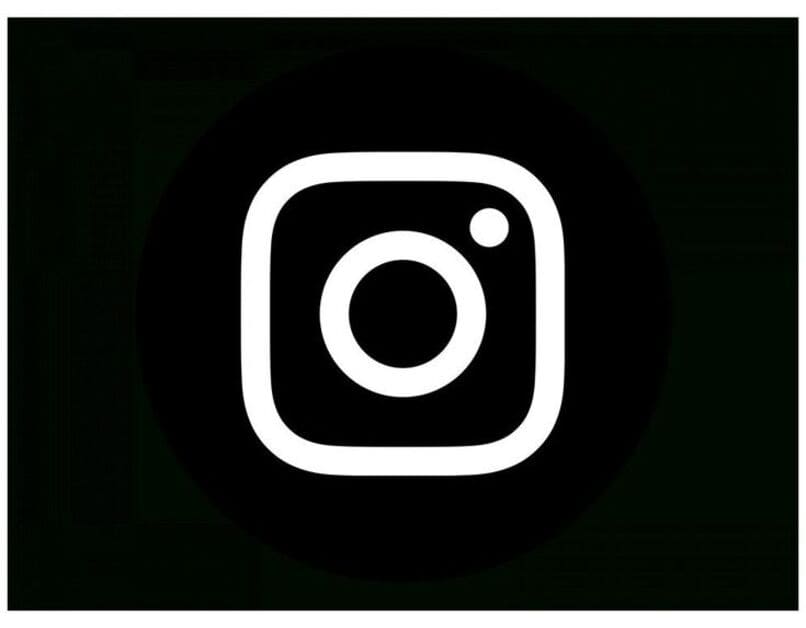Instagram ist ein wichtiges soziales Netzwerk, über das es seinen Nutzern gelingt, sich mit einem Publikum zu verbinden, das sich aus ihren Freunden, Kollegen und Anhängern aller Art zusammensetzt. Um die Möglichkeiten, die es Ihnen bietet, optimal zu nutzen, ist es wichtig zu wissen, wie man jede seiner Funktionen verwendet. Dieses Mal zeigen wir Ihnen, wie Sie von jeder mobilen Plattform aus, sei es Android oder iOS , einen animierten Text in Ihre Instagram-Geschichten einfügen können. Lasst uns beginnen!
Contents
Was müssen Sie tun, um einen Text mit Bewegung von ‘Schreibmaschine’ in Ihre Geschichten einzufügen?
Bevor Sie wissen, wie Sie den Schreibmaschineneffekt auf Instagram verwenden , müssen Sie wissen, wie alle Textanimationen auf der Plattform funktionieren. Nun, wenn Sie den Text in Ihren Geschichten animieren, verwenden Sie jeweils unterschiedliche Arten von Schriftarten oder Schriftarten Diese Quellen haben unterschiedliche Animationen und Stile. Wie Buchstaben, die transparent sind und wieder sichtbar werden, andere, die durch einen bestimmten Raum auf und ab gehen, und den Schreibmaschineneffekt, um auf letzteren zuzugreifen:
- Öffnen Sie Ihre mobile Instagram-App wie gewohnt und melden Sie sich bei Ihrem Konto an.
- Gehen Sie in der App auf das Symbol „Mehr“ in der oberen rechten Ecke und drücken Sie auf „Story hinzufügen“.
- In diesem neuen Menü müssen Sie ein Foto aufnehmen oder ein Foto aus Ihrer Galerie auswählen, um animierten Text hinzufügen zu können . Dazu müssen Sie auf das Buchstabensymbol „A“ klicken, gefolgt von zwei vertikalen Linien in der oberen Teil des Bildschirms.

- Wenn Sie auf dieses Symbol klicken, müssen Sie den Text schreiben, den Sie Ihrer Geschichte hinzufügen möchten. Er wird automatisch animiert. Sie können jedoch den Stil des Buchstabens sowie den Effekt beim Klicken auf den Text ändern und wiederholen Führen Sie diesen Vorgang durch, bis Sie die Schreibmaschinenanimation für Geschichten erreichen .
Wie erstelle ich einen Texteffekt, der erscheint oder verschwindet?
Wie wir bereits erklärt haben, verwendet jede Schriftart einen bestimmten Effekt entsprechend ihrem visuellen Stil, um den Text hinzuzufügen, der in Instagram-Geschichten erscheint und verschwindet , müssen Sie dazu ein ähnliches Verfahren wie im vorherigen Schritt befolgen:
- Öffnen Sie Ihre Instagram-App auf Ihrem Gerät und melden Sie sich an.
- Klicken Sie im Hauptmenü der App auf das Symbol „Mehr“ oben rechts auf dem Bildschirm. Sobald Sie dort sind, werden Sie zu einem neuen Menü weitergeleitet.
- In diesem Menü müssen Sie ein Hintergrundfoto für Ihre Geschichte einfügen oder ein neues Foto zur Verwendung aufnehmen.
- Klicken Sie nach dem vorherigen Schritt auf die Schaltfläche mit dem Buchstabensymbol „A“, gefolgt von zwei vertikalen Linien, dies öffnet ein animiertes Textmenü für Ihre Geschichten , dort müssen Sie den Satz schreiben, den Sie Ihrer Geschichte hinzufügen möchten. .
- Nachdem Sie diesen Satz eingegeben haben, drücken Sie die Eingabetaste auf Ihrer Tastatur oder an einer anderen Stelle in der Geschichte und klicken Sie dann auf den Text, bis Sie den Effekt platzieren, der im Text erscheint oder verschwindet .

Was tun, um verschiedene animierte Texte in eine einzige Instagram-Story zu packen?
Sie möchten sich nicht mit nur einer Art animierten Text für Ihre Instagram-Story zufrieden geben? Nun, keine Sorge, die Anwendung ermöglicht es Ihnen, so viele Typen zu platzieren, wie Sie möchten, sogar übereinander. Die Möglichkeiten mit dieser Option sind endlos und werden Ihre Story sehr stilvoll gestalten, indem Sie mehrere Arten von animiertem Text einfügen müssen, zu … haben:
- Öffnen Sie Ihre Instagram-App und melden Sie sich bei Ihrem Konto an.
- Nachdem Sie die App aufgerufen haben, gehen Sie zum Menü „Mehr“ oben rechts auf dem Bildschirm und klicken Sie dort auf „Story hinzufügen“.
- Nachdem Sie das Menü zum Erstellen einer neuen Instagram-Story aufgerufen haben, wählen Sie ein Bild aus Ihrer Galerie aus oder nehmen Sie ein neues Foto auf, das Sie als Hintergrund verwenden möchten.
- Nachdem Sie einen Hintergrund für Ihre Geschichte zur Verfügung haben, klicken Sie auf das „A“-Symbol, gefolgt von zwei vertikalen Linien oben rechts auf dem Bildschirm, wodurch ein neues Textmenü geöffnet wird, in das Sie das gewünschte Wort oder den gewünschten Satz schreiben müssen. hinzufügen möchten, können Sie danach mit Ihren Fingern den Animationsstil ändern, wenn Sie auf den Text klicken, oder seine Größe und Ausrichtung ändern.
- Wiederholen Sie den vorherigen Schritt so oft Sie möchten und platzieren Sie verschiedene Arten von animiertem Text in Ihrer Instagram-Story, bis Sie zufrieden sind. Die Kombinationen, die Sie damit erzielen können, sind endlos. Eine großartige Möglichkeit, diesen Text unterzubringen, besteht darin, Teile eines großartigen zu schreiben Phrase mit den verschiedenen animierten Schriftarten und vervollständigen Sie den Satz mit verschiedenen Arten von Stilen.

Wie platziere ich animierte Aufkleber auf einem Bild mit animierten Texten?
Animierter Text ist eine großartige Ergänzung, um Ihre Instagram-Story auffälliger zu machen . Sie können den Einsatz jedoch noch steigern, indem Sie animierte Aufkleber hinzufügen, die Ihrem Konto oder der Botschaft, die Sie vermitteln möchten, noch mehr Persönlichkeit verleihen Zwei Arten von zusätzlichen Animationen zum Text, die Sie hinzufügen können, sind:
animierte Aufkleber
Sie fungieren als Bild, das Elemente wie Feuerwerk, Gesichtsfiguren mit sich bewegenden Augen usw. enthält. Diese Sticker sind normalerweise in einem eher karikaturistischen Stil animiert und enthalten normalerweise Sätze wie “Herzlichen Glückwunsch” oder “Das Leben genießen”, um Ihrer Geschichte einfach einen animierten Sticker hinzuzufügen :
- Klicken Sie im Stories-Menü auf die Sticker-Schaltfläche mit einem Smiley-Gesicht
- Ein Menü mit den am häufigsten verwendeten Stickern wird geöffnet. Sie können einen auswählen oder über die Suchleiste nach einem anderen suchen. Um ihn Ihrer Story hinzuzufügen, klicken Sie einfach darauf
bewegende Gifs
Um ein bewegendes GIF auf Instagram hinzuzufügen , müssen Sie:
- Klicken Sie im Stories-Menü auf die Smiley-Schaltfläche und dann auf „GIF“.
- In diesem Menü können Sie die verfügbaren Gifs sehen oder mit der Suchleiste nach anderen suchen.
- Nachdem Sie ein GIF gefunden haben, mit dem Sie zufrieden sind, klicken Sie darauf, um es hinzuzufügen.